¿Cómo puedo asignar mi propio subdominio a mi sitio web? Video
Nota: Si desea utilizar su propio dominio para su landing page, siga las siguientes instrucciones.
Si posee un dominio pero no quiere cambiar sus DNS, puede asignar fácilmente un subdominio a su sitio web GetResponse.
Nota: si cambia los DNS de su dominio, se desactivarán todas las cuentas de correo electrónico que tenga en ese dominio.
Si desea seguir utilizando correos electrónicos en el dominio que desea vincular a su sitio web, en lugar de cambiar los DNS, cree un subdominio para su sitio y un registro CNAME para ese subdominio.
También se recomienda utilizar un subdominio para su sitio web si tiene otro sitio web en su dominio raíz.
Haga clic aquí para obtener una guía sobre la creación de un registro CNAME para su subdominio.
Para asignar su subdominio, vaya a Website builder. En la vista general del sitio web, haga clic en el enlace Conectar un dominio propio.
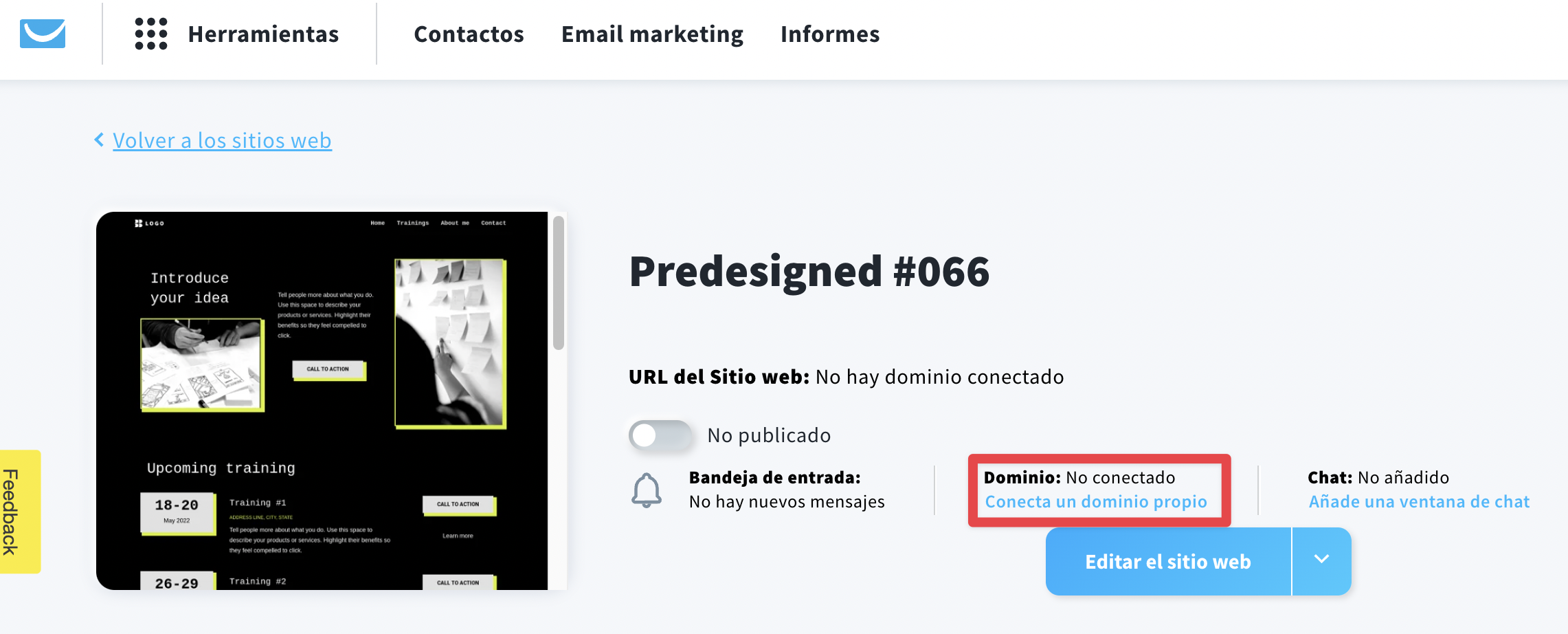
¿Cómo puedo asignar un subdominio que ya he añadido a GetResponse?
- Si tiene dominios o subdominios ya agregados a su cuenta GetResponse, podrá seleccionar uno no asignado de la lista. Podrá ver cuáles están ya asignados a otros sitios.
Nota: Esta lista muestra tanto los dominios como los subdominios que ya están asignados a su cuenta.
Haga clic en la flecha del campo ¿Qué dominio desea utilizar?
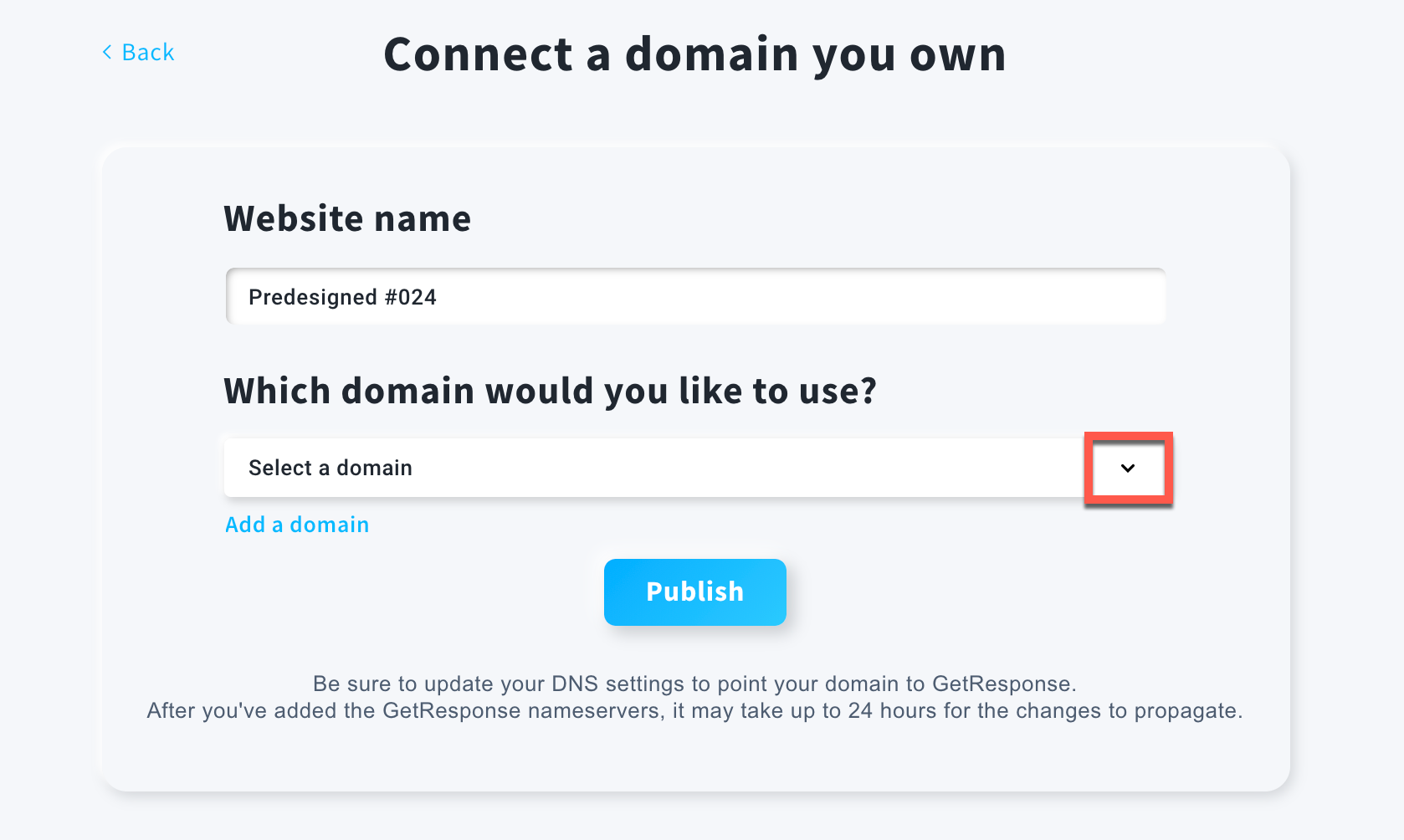
- Seleccione cualquier subdominio etiquetado como (Dominio disponible).
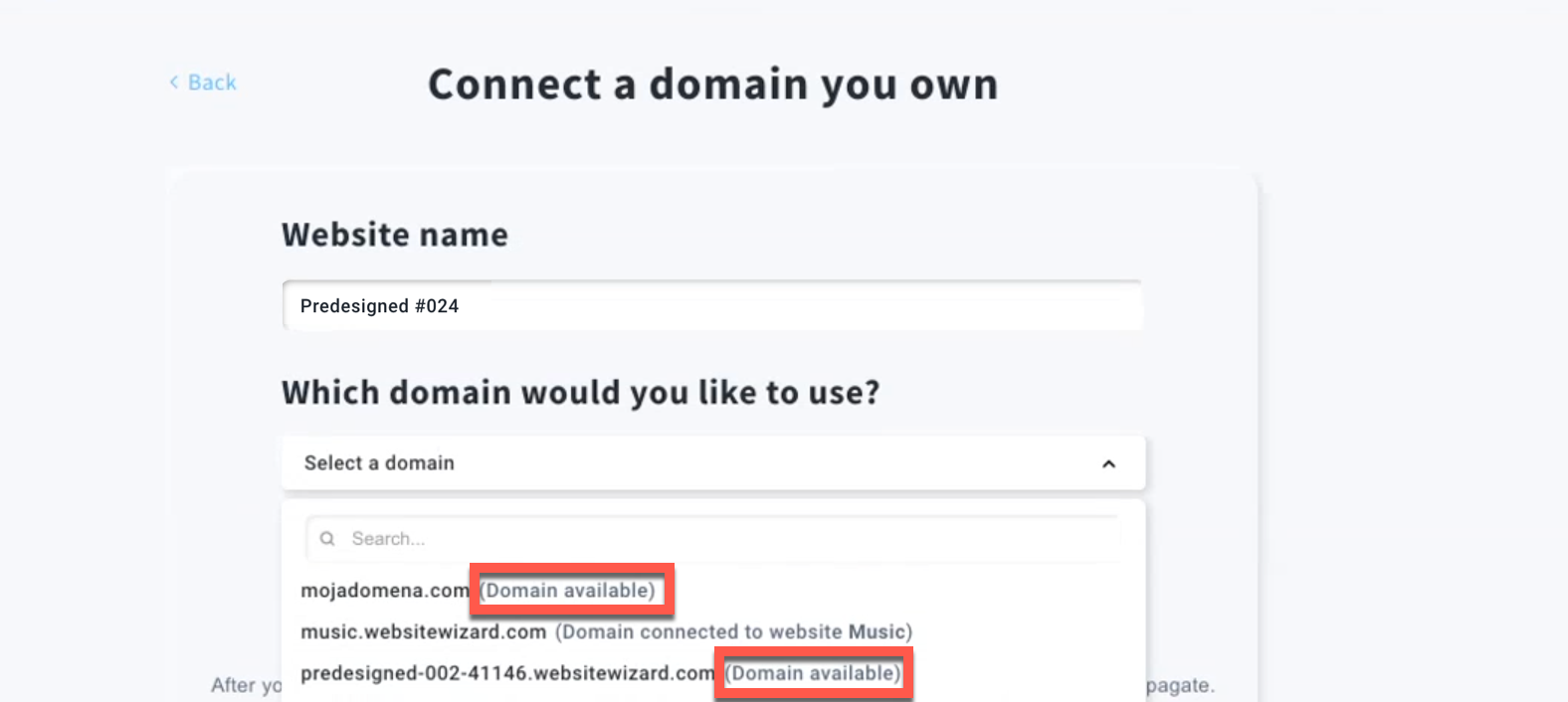
- Haga clic en el botón Publicar.
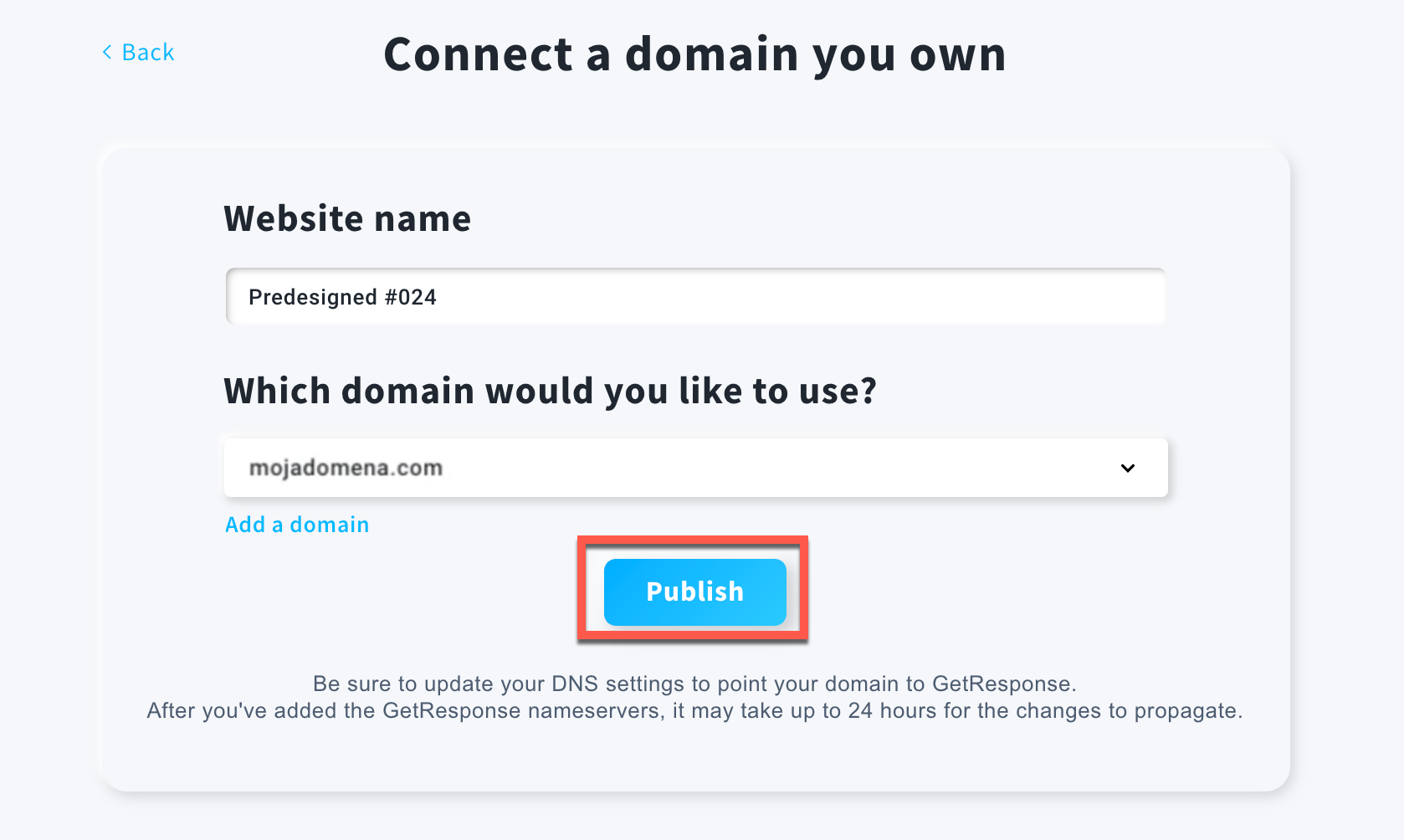
¿Cómo puedo añadir un nuevo subdominio?
- Haga clic en el enlace Añade un nuevo dominio.
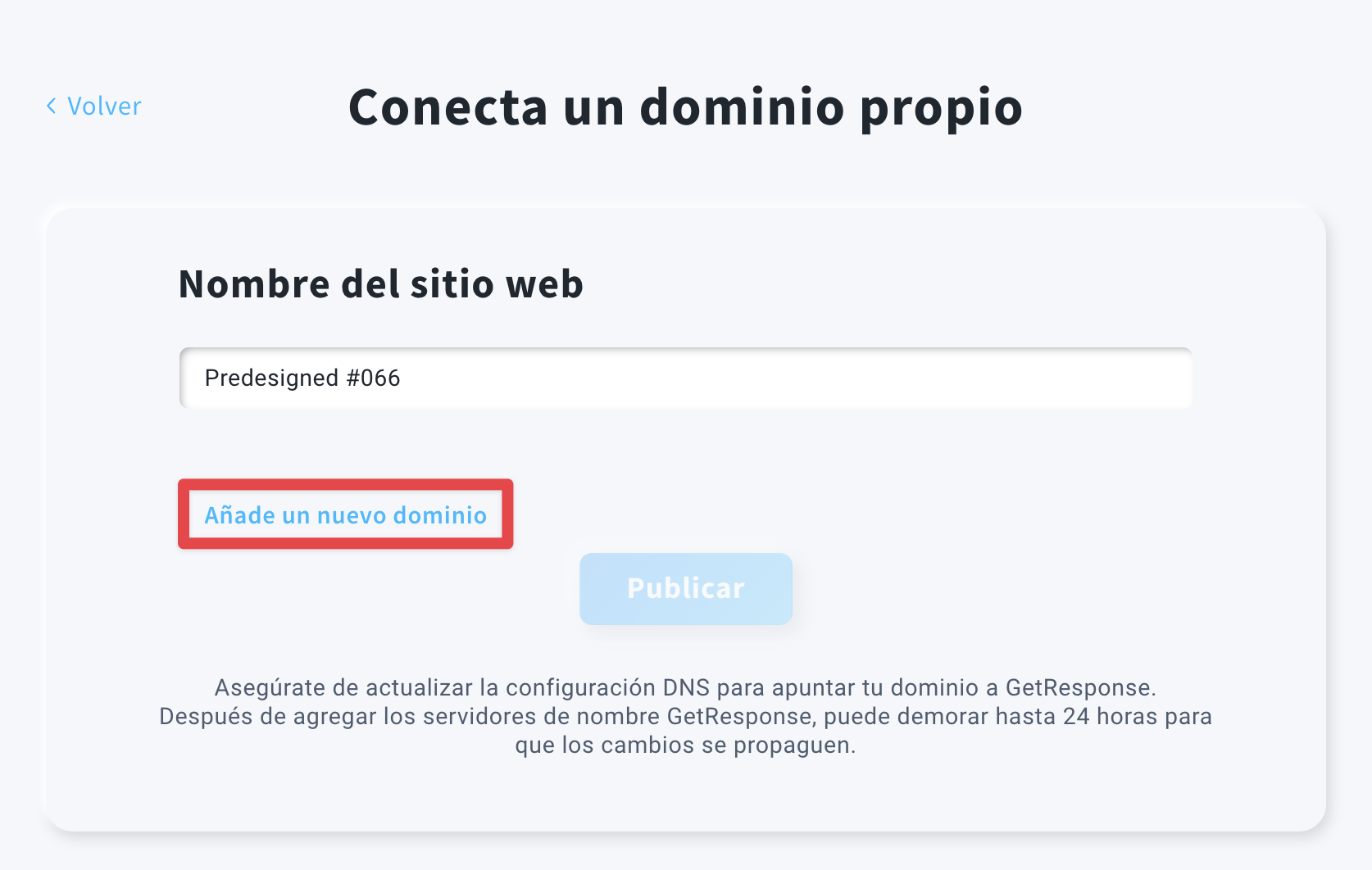
- Escriba su subdominio y haga clic en el botón Añadir.
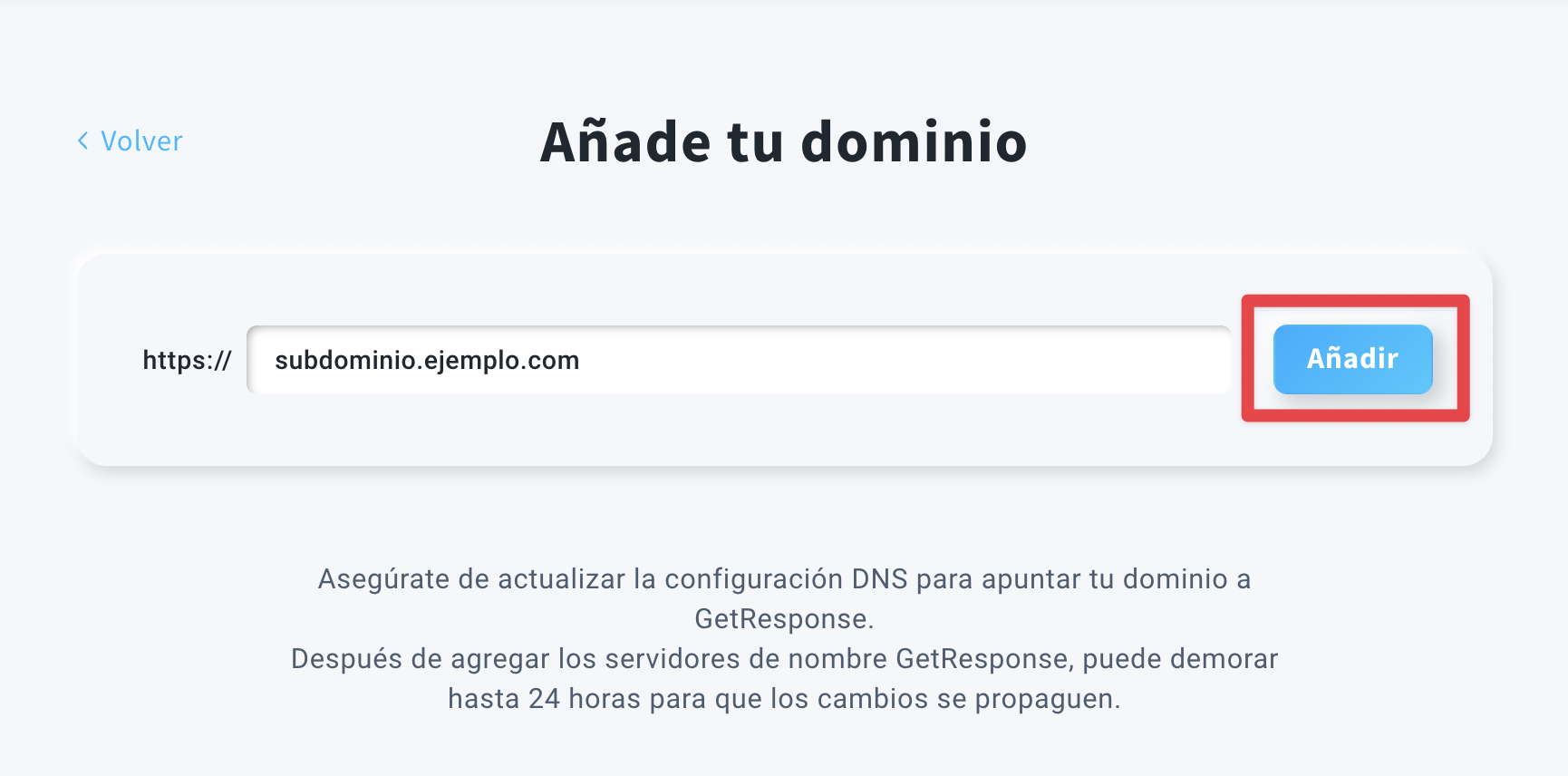
- Copie el valor CNAME que aparece en la ventana emergente y utilícelo en su panel de alojamiento de dominios para su subdominio.
El valor del CNAME es dinámico y se genera individualmente para cada subdominio. Asegúrese de copiar el valor exacto que se muestra después de añadir su subdominio.
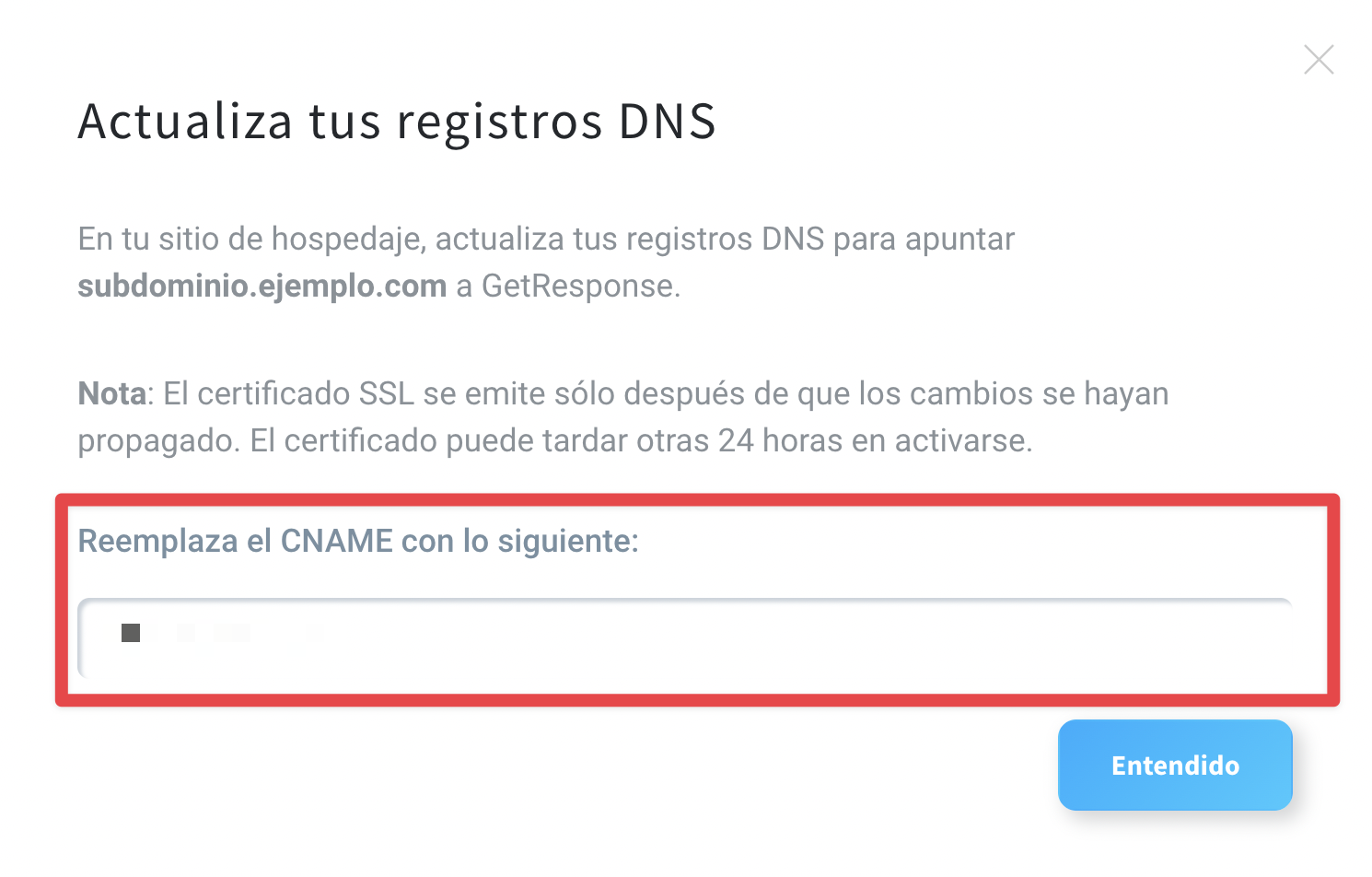
¿Cómo puedo cambiar los servidores de nombre?
Puede consultar las instrucciones oficiales elaboradas por otras plataformas sobre cómo cambiar los servidores de nombres aquí:
- Bluehost
- Cloudflare Registrar
- Domain.com
- DreamHost
- Dynadot
- Enom.com
- GoDaddy
- Google Domains
- Hover
- HostGator
- Hostinger
- HostPapa
- Name.com
- Namecheap
- NameSilo
Tenga en cuenta que los pasos pueden variar en función de dónde esté alojado el dominio. Los artículos enlazados arriba han sido creados por cada plataforma respectivamente. Si tiene alguna pregunta adicional sobre la configuración del dominio, puede ponerse en contacto con el servicio al cliente de dicha plataforma.
Nota: el registro CNAME puede tardar hasta 24 horas en propagarse y estar listo para su uso.
